- 04 Jun 2024
- Impression
- SombreLumière
- PDF
Autopartage
- Mis à jour le 04 Jun 2024
- Impression
- SombreLumière
- PDF
Autopartage
Présentation
La gestion de vos réservations d'autopartage sont accessibles dans le menu "Autopartage".png)
Réservations planifiées
Sur la page d'accueil, vous visualisez vos réservations effectuées sur l'onglet "Planifiées".
Ces réservations sont représentées par 3 pictogrammes  Votre prochaine réservation,
Votre prochaine réservation,  Votre réservation suivante,
Votre réservation suivante,  Réservation en attente de validation.
Réservation en attente de validation.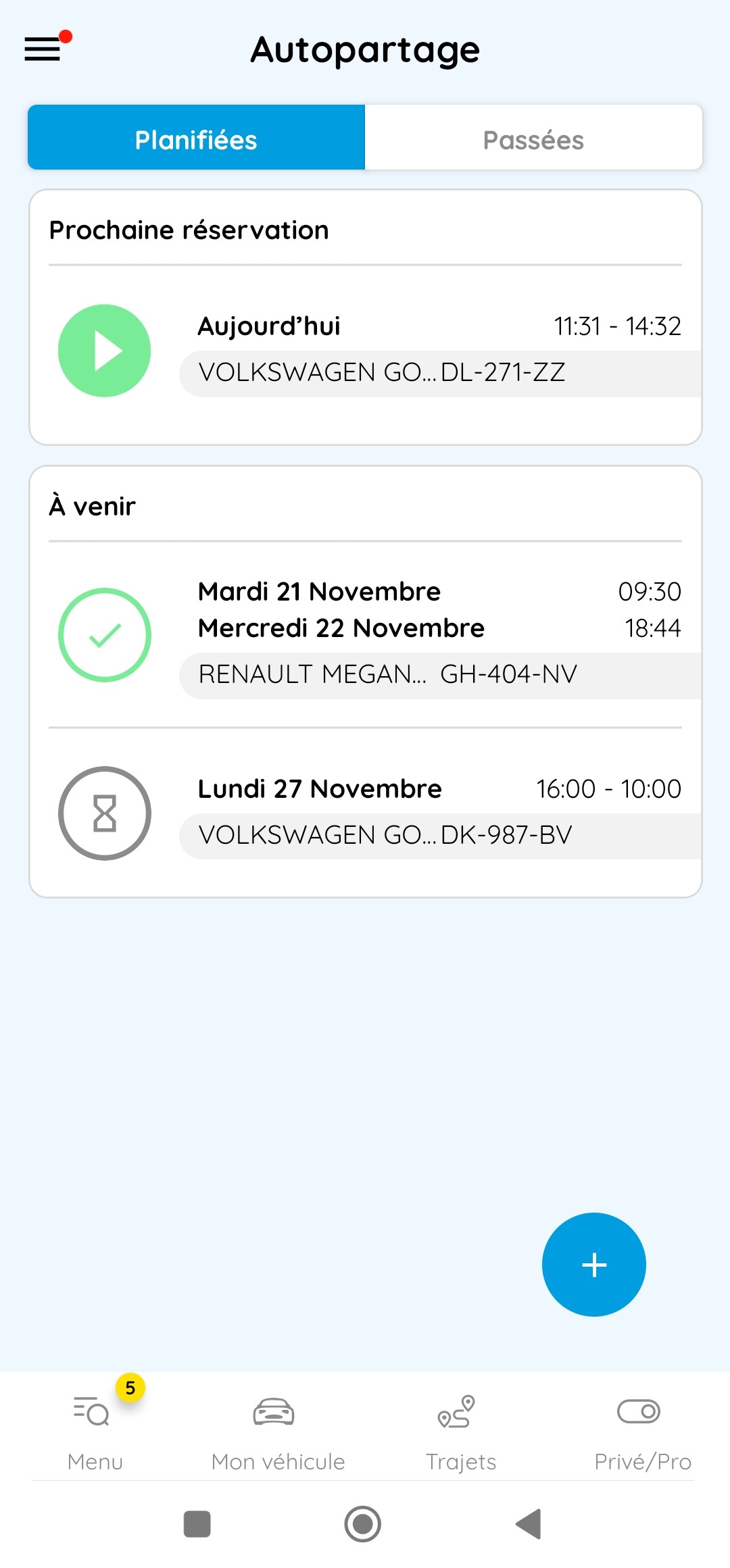
Réservations passées
Sur la section réservations "Passées" vous avez accès à vos précédentes réservations. Si vous cliquez sur l'une d'elles, vous pouvez consulter l'historique de cette réservation avec les états des lieux initiaux et finaux. 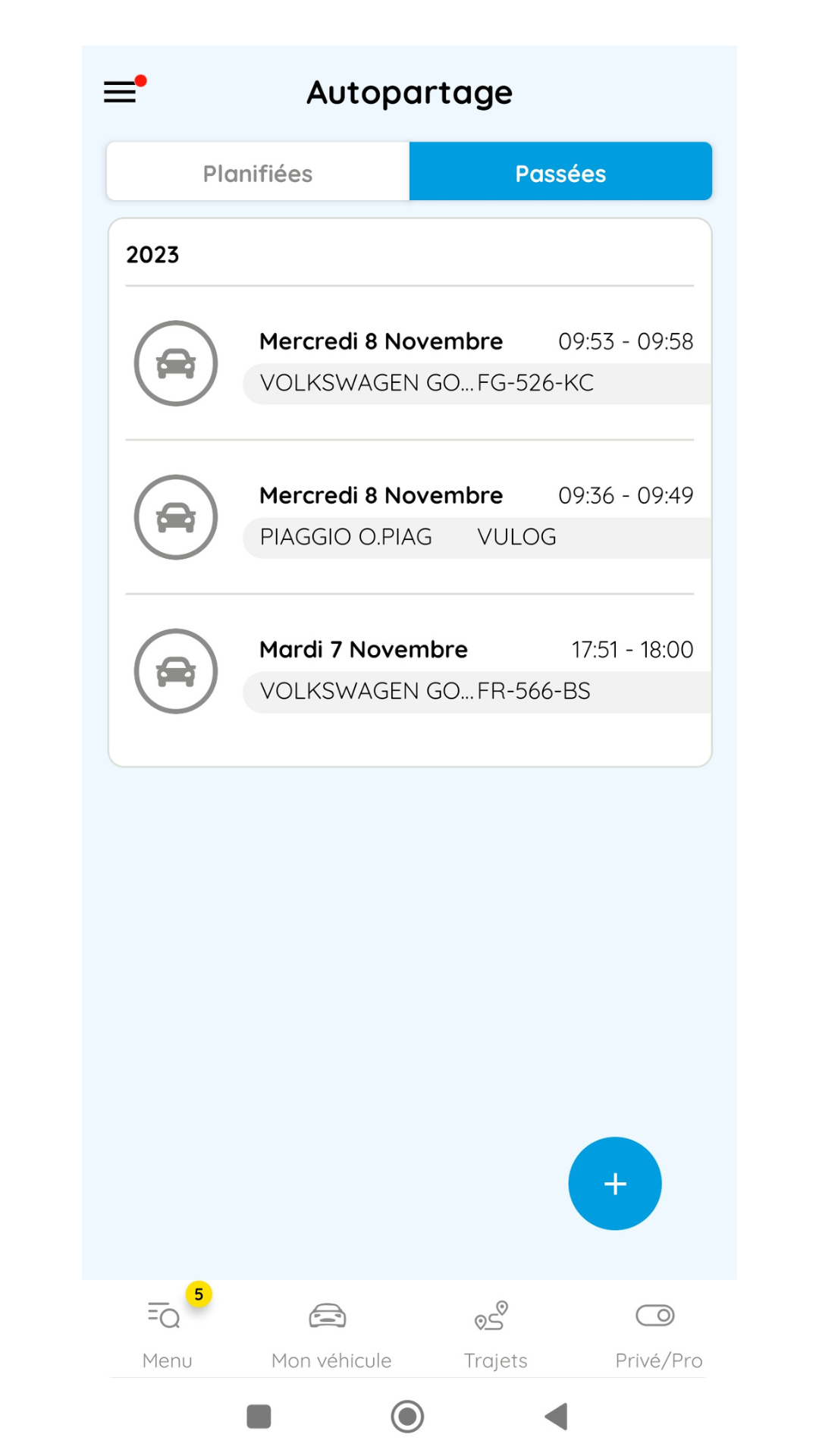
.jpg)
Nouvelle réservation
Réservation unique
Pour créer une nouvelle réservation, cliquez sur le pictogramme en bas à droite de votre écran, puis saisissez vos critères. Vous pouvez préciser le nombre de passagers, un ou plusieurs pools d'autopartage souhaité(s), ainsi que le type de vignette Crit'Air requis si vous circulerez dans une ZFE.
en bas à droite de votre écran, puis saisissez vos critères. Vous pouvez préciser le nombre de passagers, un ou plusieurs pools d'autopartage souhaité(s), ainsi que le type de vignette Crit'Air requis si vous circulerez dans une ZFE. 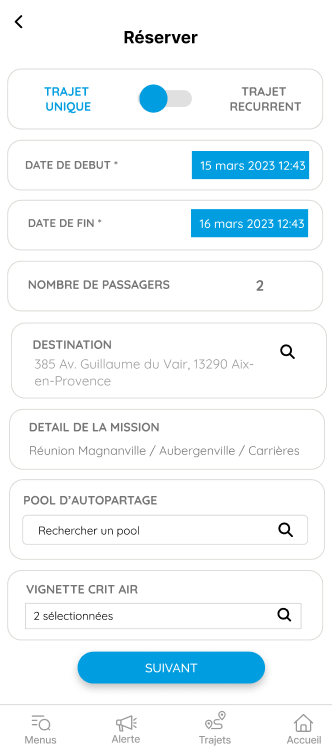
Cliquez sur Suivant pour sélectionner le véhicule selon vos critères listés.
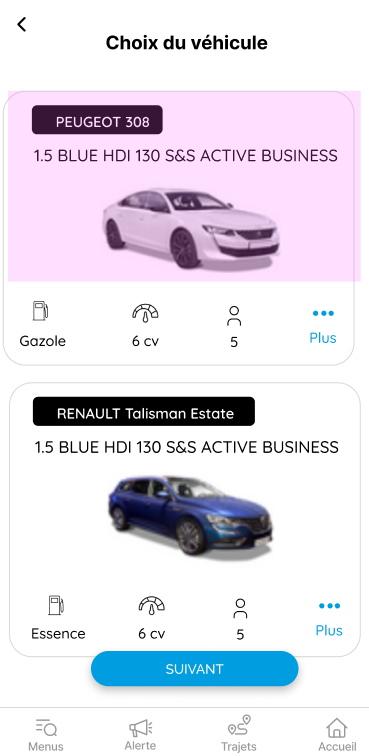
Cliquez sur Suivant. S'affiche alors un récapitulatif de votre demande. Vous devez accepter les termes et conditions définies par votre Gestionnaire, puis cliquer sur Réserver.
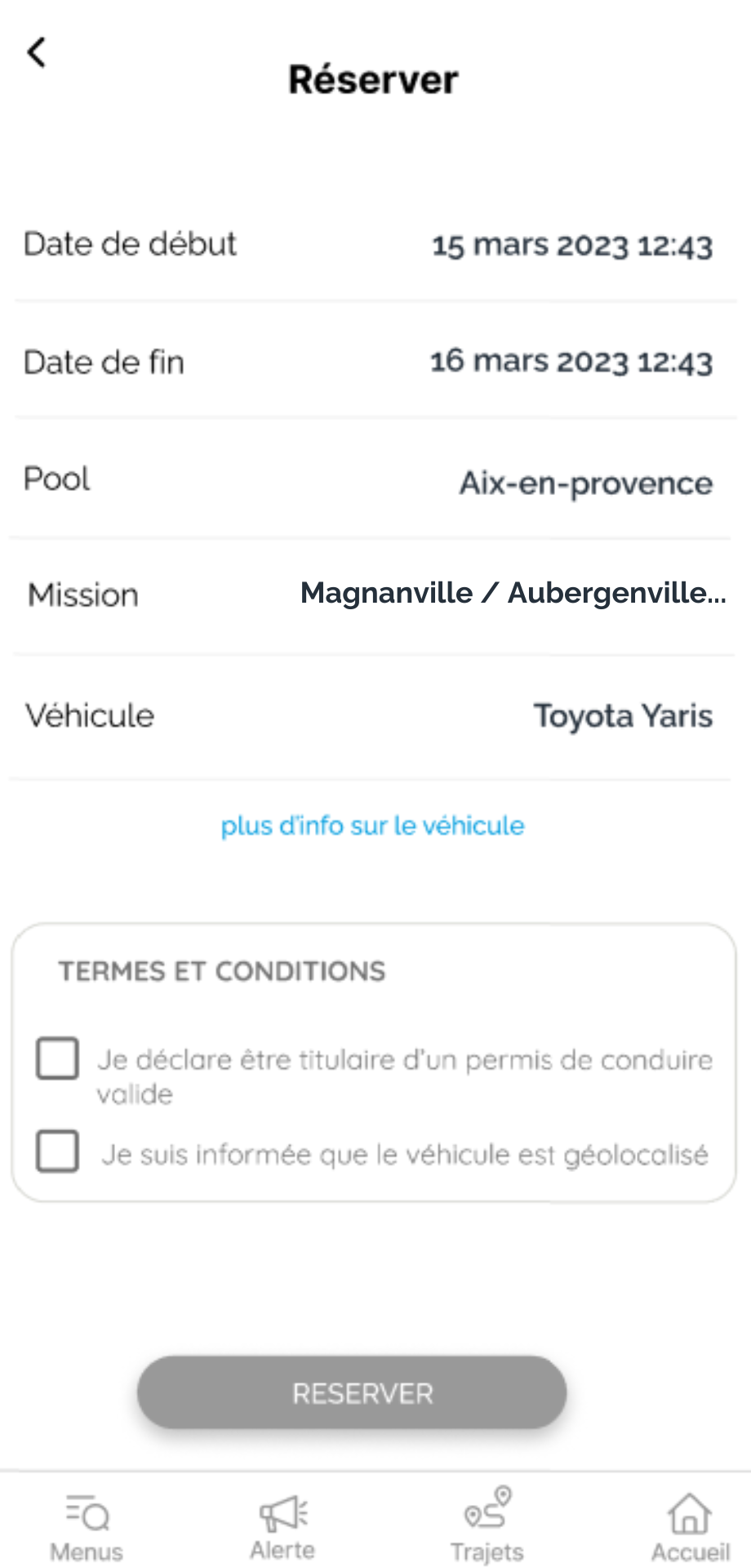
Votre réservation apparaît désormais sur la page d'accueil dans l'onglet Planifiées.
Réservation récurrente
Si vous souhaitez réserver un véhicule le ou les même(s) jour(s) de la semaine sur une période, vous pouvez réaliser une réservation dite Récurrente. En déplaçant le curseur 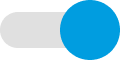 sur Trajets récurrents, l'application vous propose de déterminer la date de début et de fin de cette récurrence, les jours concernés, et les autres critères identiques à une réservation unique.
sur Trajets récurrents, l'application vous propose de déterminer la date de début et de fin de cette récurrence, les jours concernés, et les autres critères identiques à une réservation unique.
.png)
Démarrer et terminer ma réservation
 Votre réservation est confirmée et validée
Votre réservation est confirmée et validée Vous avez commencé votre réservation, vous êtes en cours d'utilisation du véhicule
Vous avez commencé votre réservation, vous êtes en cours d'utilisation du véhicule Votre réservation a été annulée par vous-même ou par votre gestionnaire, vous pouvez vérifier le motif de l'annulation
Votre réservation a été annulée par vous-même ou par votre gestionnaire, vous pouvez vérifier le motif de l'annulation Vous avez terminé votre réservation ; celle-ci est désormais affichée dans l'onglet "Passées" sur l'accueil de l'appli
Vous avez terminé votre réservation ; celle-ci est désormais affichée dans l'onglet "Passées" sur l'accueil de l'appliLorsque vous souhaitez démarrer votre réservation, cliquez sur celle-ci. Puis, cliquez sur  Démarrer.
Démarrer.
La réservation passe alors en statut "En cours"
.jpg)
Etat des lieux entrant
Un état des lieux entrant et sortant est disponible dans l'application.
Celui-ci est facultatif ou obligatoire selon le paramétrage qu'aura décidé votre Gestionnaire.
- S'il est facultatif, vous pouvez ne pas le saisir ou le saisir (et modifier) pendant une période après la réservation décidée par votre Gestionnaire.
- S'il est obligatoire, vous devez le saisir avant de démarrer la réservation. Sa modification est possible pendant une période décidée par votre Gestionnaire.
Dans cet état des lieux, vous pouvez ajouter des photos prises par vos soins, ou des commentaires écrits. Vous devez également renseigner le niveau de carburant au moment où vous prenez le véhicule, sauf si le boîtier télématique remonte automatiquement le niveau de carburant. Dans ce cas, ce paramètre n'est pas affiché.
.jpg)
Cliquez sur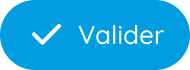 pour enregistrer votre état des lieux.
pour enregistrer votre état des lieux.
Votre réservation passe désormais en statut En cours.
.png)
Lorsque vous avez terminé votre réservation, cliquez sur le pictogramme  pour mettre fin à votre réservation.
pour mettre fin à votre réservation.
Etat des lieux sortant
Un état des lieux sortant vous sera éventuellement demandé, avec les mêmes informations à remplir que sur l'état des lieux entrant. Le cas échéant, précisez votre emplacement de stationnement, à quelle place vous avez laissé le véhicule pour que le prochain collaborateur trouve aisément le véhicule. Cet état des lieux peut être obligatoire pour terminer la réservation. (1).png)
Cliquez sur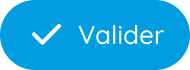 pour enregistrer votre état des lieux.
pour enregistrer votre état des lieux.
Votre réservation est désormais terminée. Elle passe dans l'onglet "Passées" sur la page d'accueil.
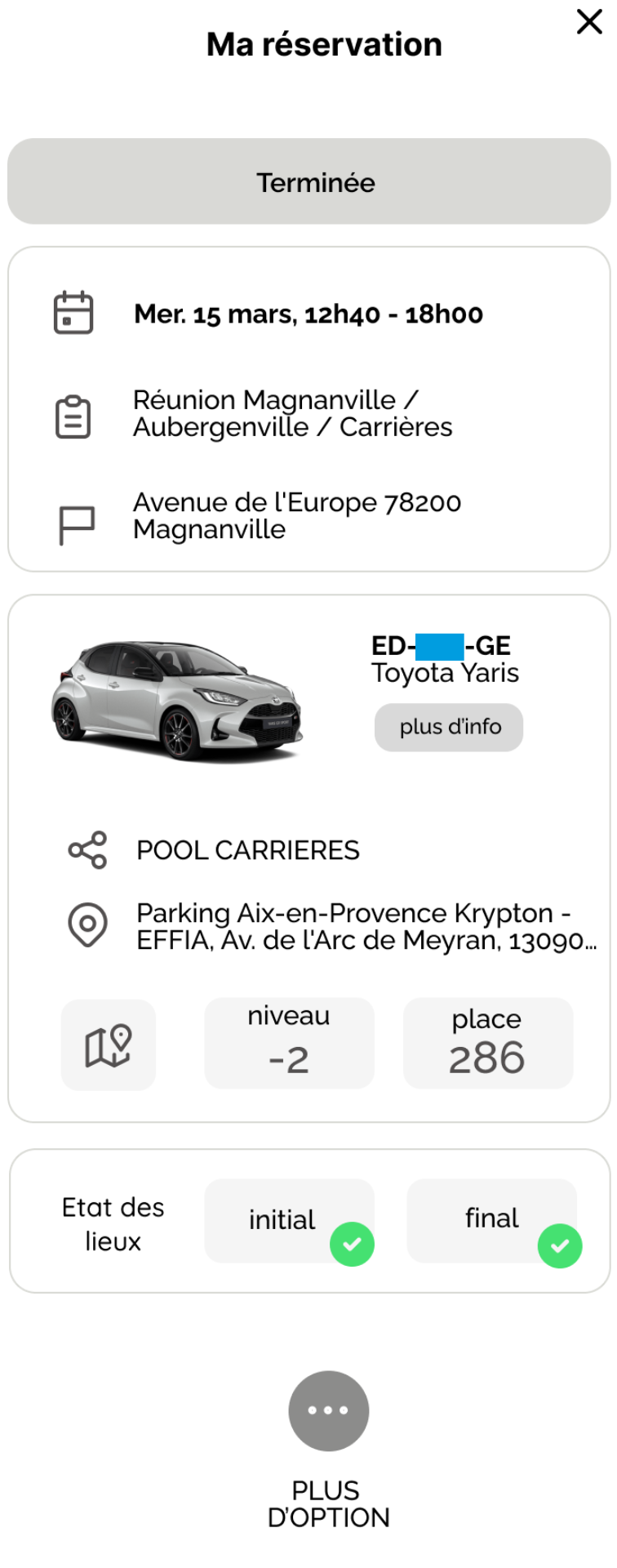
Modifier une réservation
Si vous souhaitez modifier une réservation à venir, cliquez sur celle-ci depuis la section Planifiées.
Cliquez sur pour modifier la date de début, de fin, la nature de la mission ou la destination.
pour modifier la date de début, de fin, la nature de la mission ou la destination.
Vous ne pouvez pas modifier une série de réservations récurrente en une seule fois, car le véhicule peut ne plus être disponible selon vos nouveaux critères. Il faudra modifier les réservations individuellement.
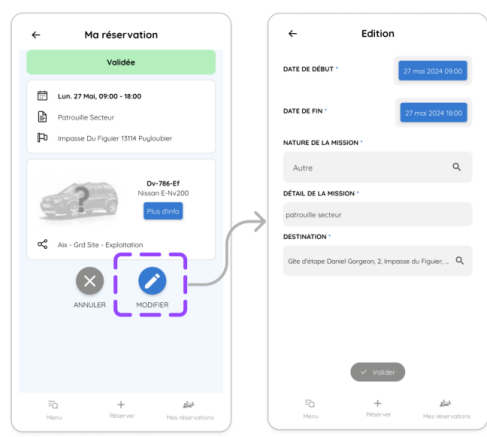
Annuler une réservation
Dans l'onglet "Planifiées", vous pouvez annuler une ou plusieurs réservations.
- Réservation unique : placez-vous sur la réservation à annuler, cliquez sur
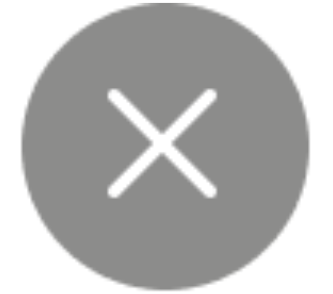 pour annuler. Un pop-up vous demandera confirmation.
pour annuler. Un pop-up vous demandera confirmation.
.jpg)
- Réservation récurrente : vous pouvez annuler uniquement une réservation ou la récurrence complète. Pour cela, cliquez sur la réservation à annuler, ce pop-up s'affichera. Confirmez votre sélection.
(1).png)

